User Guide - Windows 7
Table Of Contents
- Έναρξη χρήσης
- Στοιχεία
- Σύνδεση σε δίκτυο
- Σύνδεση σε ασύρματο δίκτυο
- Χρήση των στοιχείων ελέγχου ασύρματης λειτουργίας
- Σύνδεση σε δίκτυο WLAN
- Χρήση της μονάδας HP Mobile Broadband (μόνο σε επιλεγμένα προϊόντα)
- Χρήση του HP Mobile Connect (μόνο σε επιλεγμένα προϊόντα)
- Χρήση της λειτουργίας GPS (μόνο σε επιλεγμένα προϊόντα)
- Χρήση των ασύρματων συσκευών Bluetooth (μόνο σε επιλεγμένα προϊόντα)
- Σύνδεση σε ενσύρματο δίκτυο
- Σύνδεση σε ασύρματο δίκτυο
- Περιήγηση στην οθόνη
- Λειτουργίες ψυχαγωγίας
- Χρήση της κάμερας web (μόνο σε επιλεγμένα προϊόντα)
- Χρήση του ήχου
- Χρήση της εικόνας
- Διαχείριση ενέργειας
- Τερματισμός λειτουργίας (απενεργοποίηση) του υπολογιστή
- Ρύθμιση των επιλογών παροχής ενέργειας
- Χρήση των καταστάσεων εξοικονόμησης ενέργειας
- Χρήση τροφοδοσίας από μπαταρία
- Χρήση εξωτερικής τροφοδοσίας εναλλασσόμενου ρεύματος
- Ασφάλεια
- Προστασία του υπολογιστή
- Χρήση κωδικών πρόσβασης
- Χρήση λογισμικού προστασίας από ιούς
- Χρήση λογισμικού τείχους προστασίας
- Εγκατάσταση κρίσιμων ενημερώσεων ασφαλείας
- Χρήση του HP Client Security (μόνο σε επιλεγμένα προϊόντα)
- Χρήση του HP Touchpoint Manager (μόνο σε επιλεγμένα προϊόντα)
- Εγκατάσταση προαιρετικού καλωδίου ασφαλείας (μόνο σε επιλεγμένα προϊόντα)
- Χρήση συσκευής ανάγνωσης δαχτυλικών αποτυπωμάτων (μόνο σε επιλεγμένα προϊόντα)
- Συντήρηση
- Δημιουργία αντιγράφων ασφαλείας και αποκατάσταση
- Computer Setup (BIOS), TPM και HP Sure Start
- Χρήση του HP PC Hardware Diagnostics (UEFI)
- Προδιαγραφές
- Ηλεκτροστατική εκκένωση
- Προσβασιμότητα
- Ευρετήριο
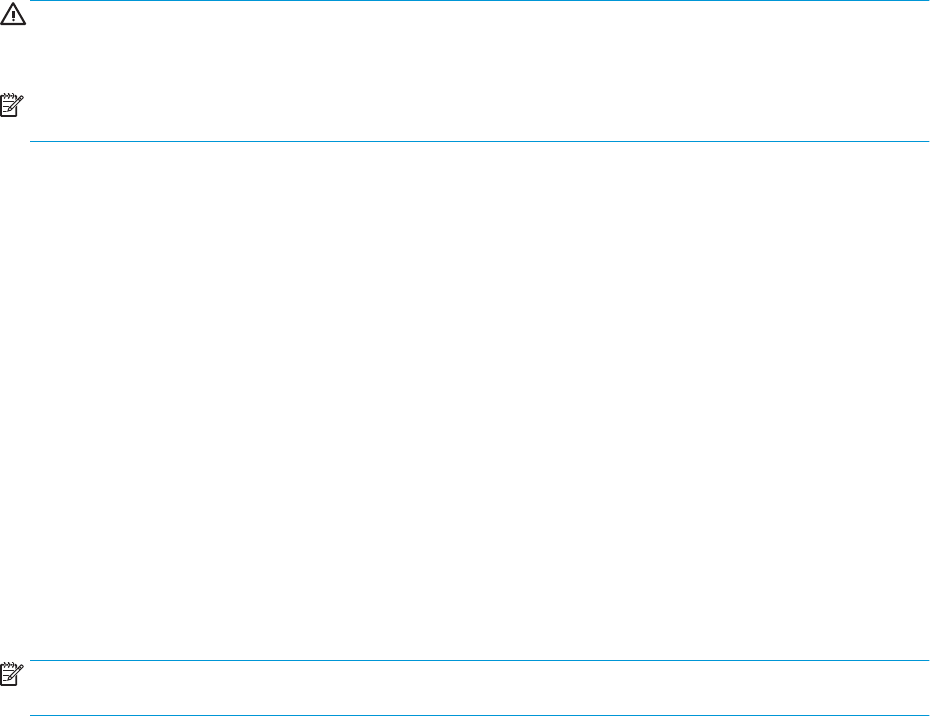
Χρήση των καταστάσεων εξοικονόμησης ενέργειας
Η αναστολή λειτουργίας είναι ενεργοποιημένη από το εργοστάσιο. Κατά την εκκίνηση της αναστολής
λειτουργίας, οι φωτεινές ενδείξεις λειτουργίας αναβοσβήνουν και τα δεδομένα στην οθόνη σβήνουν. Η
εργασία σας αποθηκεύεται στη μνήμη.
ΠΡΟΣΟΧΗ: Για να μειώσετε τον κίνδυνο πιθανής υποβάθμισης του ήχου και της εικόνας, απώλειας της
λειτουργίας αναπαραγωγής ήχου ή εικόνας ή απώλειας πληροφοριών, μην εκκινείτε την αναστολή
λειτουργίας κατά την ανάγνωση ή την εγγραφή σε δίσκο ή σε εξωτερική κάρτα μνήμης.
ΣΗΜΕΙΩΣΗ: Όσο ο υπολογιστής βρίσκεται σε αναστολή λειτουργίας, δεν μπορείτε να πραγματοποιήσετε
καμία σύνδεση δικτύου, ούτε να εκτελέσετε άλλη λειτουργία στον υπολογιστή.
Εκκίνηση και έξοδος από την αναστολή λειτουργίας
Όταν ο υπολογιστής είναι ενεργοποιημένος, μπορείτε να εκκινήσετε την αναστολή λειτουργίας με
οποιονδήποτε από τους παρακάτω τρόπους:
●
Πατήστε σύντομα το κουμπί λειτουργίας.
●
Κλείστε την οθόνη.
●
Επιλέξτε Έναρξη, επιλέξτε το βέλος δίπλα στο κουμπί "Τερματισμός λειτουργίας" και επιλέξτε
Αναστολή λειτουργίας.
Για να πραγματοποιήσετε έξοδο από την αναστολή λειτουργίας:
●
Πατήστε σύντομα το κουμπί λειτουργίας.
●
Εάν η οθόνη είναι κλειστή, ανοίξτε την.
●
Πατήστε ένα πλήκτρο στο πληκτρολόγιο.
●
Πατήστε ή περάστε το δάχτυλό σας στο TouchPad
Όταν ο υπολογιστής πραγματοποιήσει έξοδο από την αναστολή λειτουργίας, η φωτεινή ένδειξη λειτουργίας
θα ανάψει και η εργασία σας θα εμφανιστεί ξανά στην οθόνη στο σημείο όπου σταματήσατε να εργάζεστε.
ΣΗΜΕΙΩΣΗ: Εάν έχετε ορίσει να απαιτείται κωδικός πρόσβασης κατά την επαναφορά, πρέπει να εισαγάγετε
τον κωδικό πρόσβασης των Windows για να επανέλθει η εργασία σας στην οθόνη.
Εκκίνηση και έξοδος από την αδρανοποίηση
Το σύστημα έχει ρυθμιστεί εργοστασιακά να εκκινεί την αδρανοποίηση έπειτα από μια περίοδο αδράνειας
όταν λειτουργεί με μπαταρία ή εξωτερική τροφοδοσία ή όταν η μπαταρία φτάσει σε οριακά χαμηλό επίπεδο
φόρτισης.
Μπορείτε να αλλάξετε τις ρυθμίσεις ενέργειας και τα χρονικά όρια από τον Πίνακα Ελέγχου των Windows.
Για εκκίνηση της αδρανοποίησης:
▲
Επιλέξτε Έναρξη, επιλέξτε το βέλος δίπλα στο κουμπί "Τερματισμός λειτουργίας" και, στη συνέχεια,
επιλέξτε Αδρανοποίηση.
Για έξοδο από την αδρανοποίηση:
▲
Πατήστε σύντομα το κουμπί λειτουργίας.
Οι φωτεινές ενδείξεις λειτουργίας ανάβουν και η εργασία σας εμφανίζεται στην οθόνη, στο σημείο όπου
σταματήσατε να εργάζεστε.
Ρύθμιση των επιλογών παροχής ενέργειας 33










